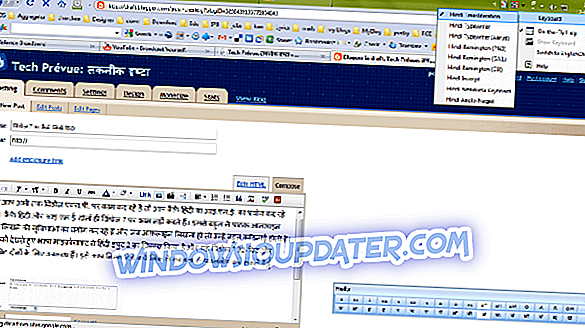Der Microsoft Update-Katalog ist ein wichtiger Dienst für Benutzer von Microsoft-Software. Es bietet nicht nur eine Auflistung aller wichtigen Updates für die Anwendungen, sondern dient auch als zentrale Informationsquelle für alle wichtigen Hardwaretreiber und Microsoft-Hotfixes.
Daher wird es zu einem Problem, wenn es zu Fehlern führt, z. B. wenn der berüchtigte Microsoft-Update-Katalog nicht installiert wird bzw. nicht heruntergeladen wird, wenn Aufgaben wie das Herunterladen und Installieren von Treibern / Updates über ein Unternehmensnetzwerk versucht werden.
Dies ist insbesondere eine große Herausforderung, da zahlreiche andere Dienste und Technologien von Microsoft Informationen und relevante Updates ausschließlich aus dem Microsoft Update-Katalog erhalten.
Nun, unser Team hat dieses Tool analysiert und dabei mehrere funktionierende Korrekturen für den Fehler gefunden. Hier sind sie.
So lösen Sie den Microsoft Update-Katalog wird nicht heruntergeladen
Lösung 1: Deaktivieren Sie den Popup-Blocker
Der Popup-Blocker in Internet Explorer scheint es zu verhindern, dass die zahlreichen Update-Katalogdateien auf einigen Computern heruntergeladen werden.
Das Deaktivieren kann die Situation ändern. Hier ist, wie:
In Microsoft Internet Explorer
- Öffnen Sie den Microsoft Internet Explorer.
- Klicken Sie in der Menüleiste auf Extras und dann auf Internetoptionen .

- Drücken Sie auf die Privatsphäre (siehe Screenshot nach Schritt 4).
- Deaktivieren Sie das Kontrollkästchen unter Popup -Blocker . Dadurch wird der Blocker deaktiviert.

- Klicken Sie auf Übernehmen und auf OK, um diese Änderungen zu speichern.
Antivirenprogramme von Drittanbietern (in allen Fenstern)
Die meisten Antivirenschutzprogramme von Drittanbietern können in der Windows-Benachrichtigungsecke deaktiviert werden. Schritte:
- Suchen Sie das Antiviren-Symbol und klicken Sie mit der rechten Maustaste darauf.
- Wählen Sie Deaktivieren, Herunterfahren, Beenden, Beenden oder etwas ähnliches, um es zu deaktivieren. Sicher, für manche öffnet man die Menüs des Programms, aber diese Methode funktioniert für eine ganze Reihe.

Deaktivieren der Firewall:
Windows 7
- Klicken Sie auf Start.
- Klicken Sie auf Systemsteuerung.
- Suchen Sie nach der Firewall (indem Sie Windows-Firewall in das Suchfeld eingeben).
- Tippen Sie auf Firewall-Status prüfen.
- Wählen Sie Windows-Firewall ein- / ausschalten.

- Klicken Sie auf Firewall ausschalten (unter den beiden Einstellungen).

- Klicken Sie auf OK
Windows 10
- Klicken Sie auf die Startschaltfläche.
- Geben Sie die Firewall ein .
- Wählen Sie den Status der Firewall prüfen aus.

- Wiederholen Sie die Schritte 5, 6 und 7 wie oben.